How do I create a survey, a poll in Microsoft Teams? This is a question I regularly get from customers. And recently this has become possible in Microsoft Teams. By default, this option is enabled in Teams and you can create a poll per channel. You can post this poll as a new message or as a response to a conversation. The latter can be especially useful when there is a lot of discussion about a specific topic.
Create a poll
By creating a poll, you can quickly see what the responses are from your team members. This is easy if you work with multiple people who are not all present at the same location. In this article I explain how to create a poll. There are two ways to do this, namely as a message and as a response.
Update: 02-06-2021
There is now also a new way to create Polls. Where multiple questions can be asked and prepared in advance. See below for the video on how to do this.
Start in Microsoft Teams within a channel:
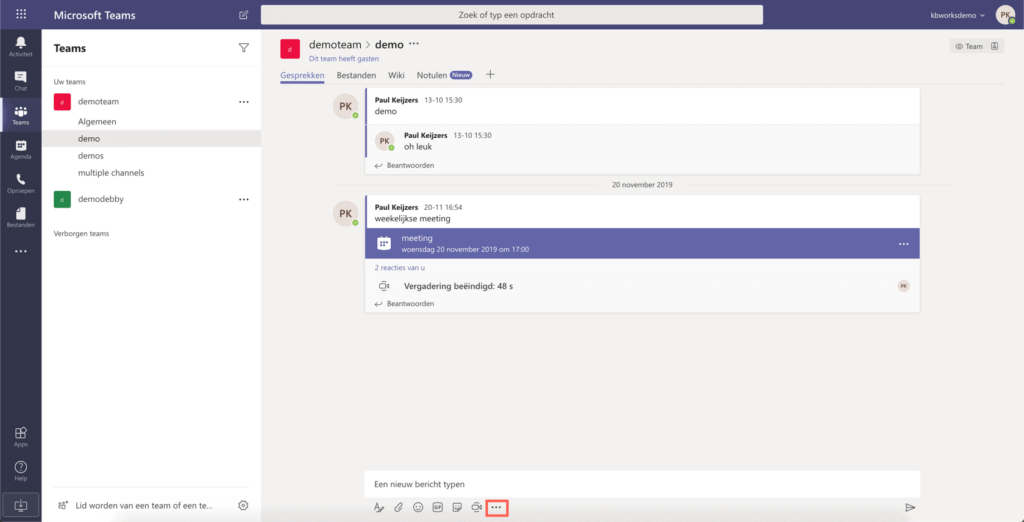
In the above channel, go to the 3 dots, which I have circled in red here.
Then a screen opens with applications that are available to you:
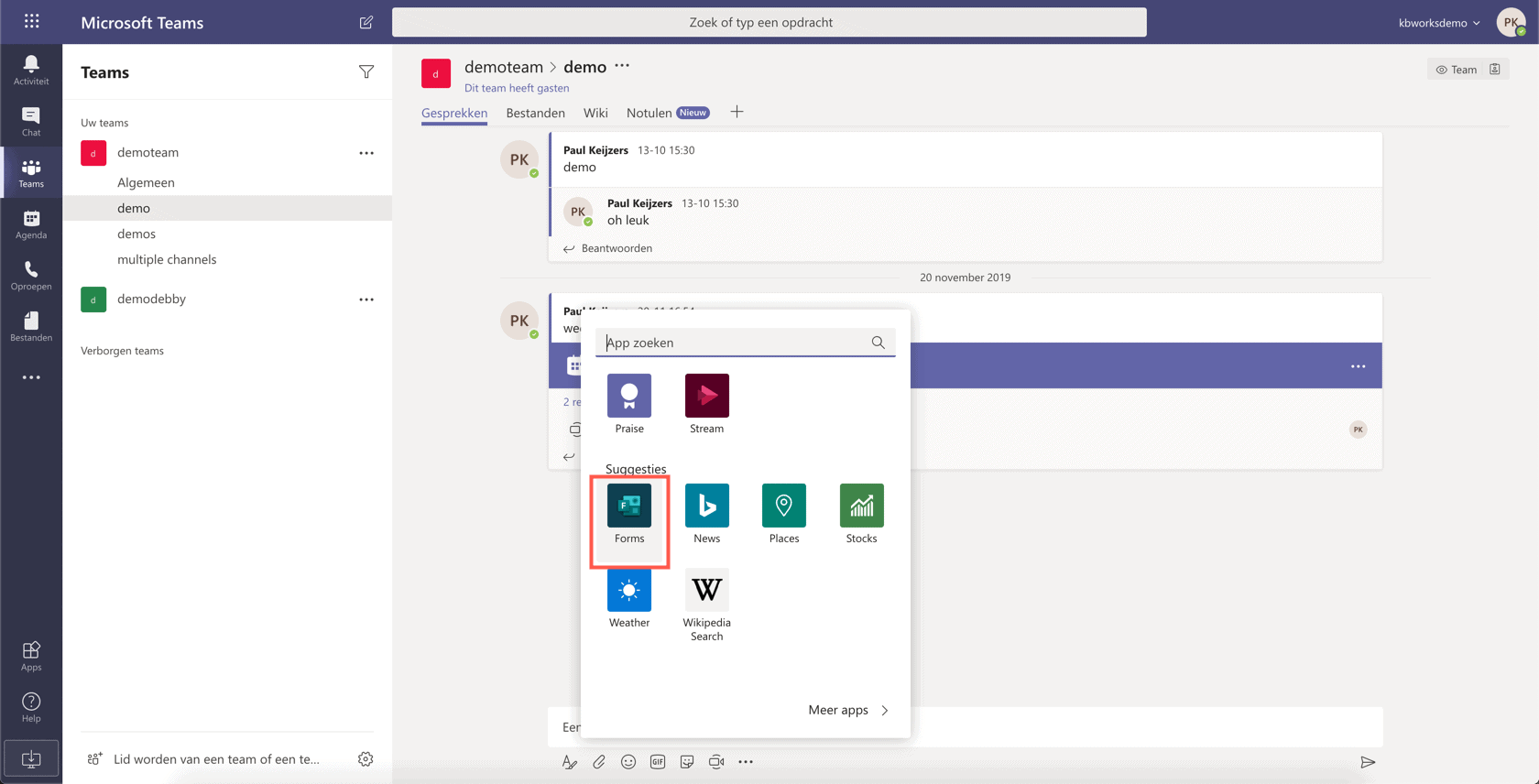
In the screen above, select Forms.
Forms is the application you use to create polls:
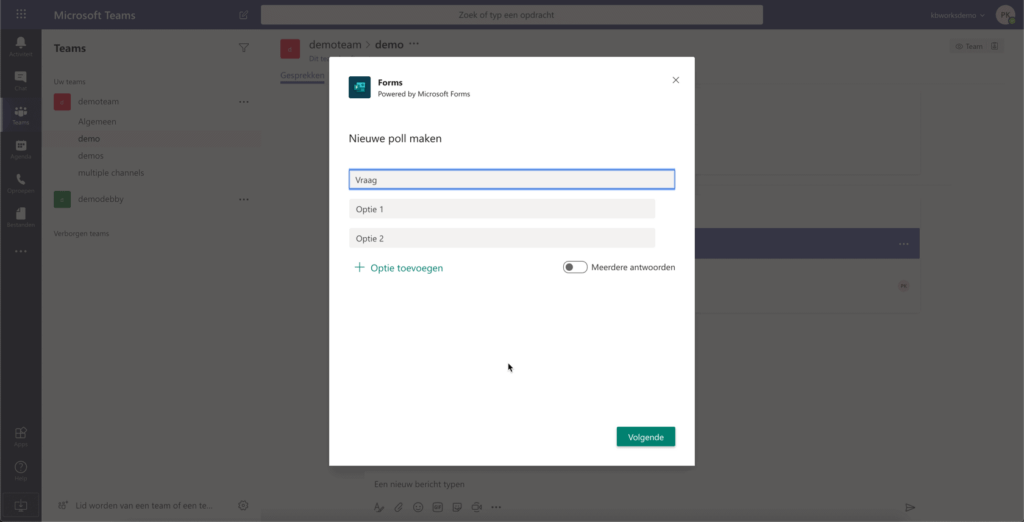
Then you can create the question and answers.
Please note that only one question can be asked per poll.
After you have filled it in, click Next and you will see how your poll will look:
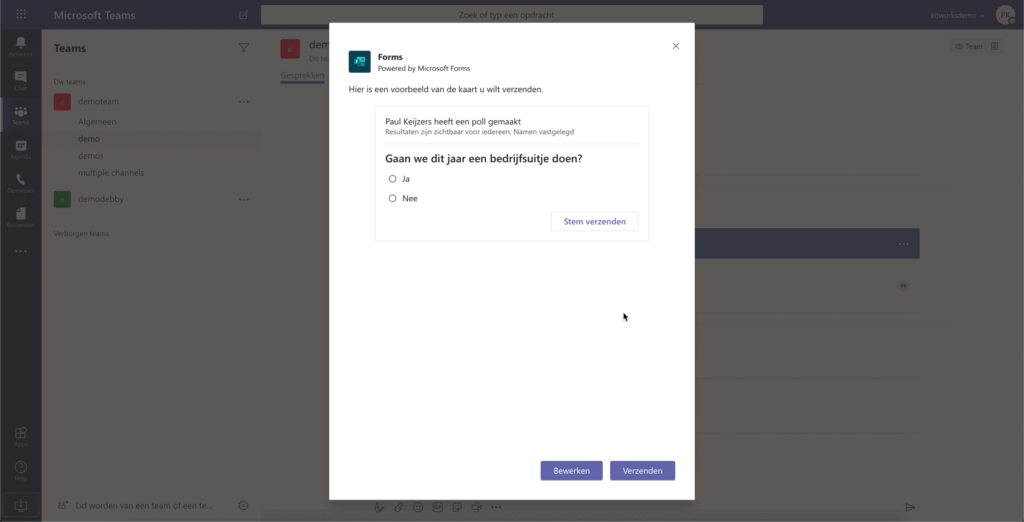
Then we click Send and the poll is sent as a message in the channel:
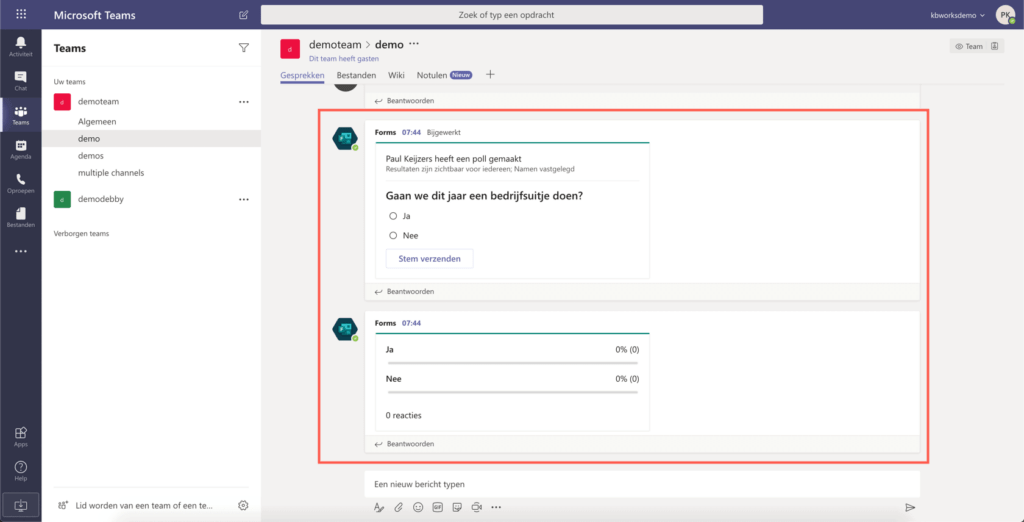
As you can see, the results are shown directly below the poll. Pay attention when people respond to messages and post new messages. This can make it unclear what the answers are. So make good agreements about how to handle this with your team or within your organization, so that the results stay together. Below is an example of what can happen:
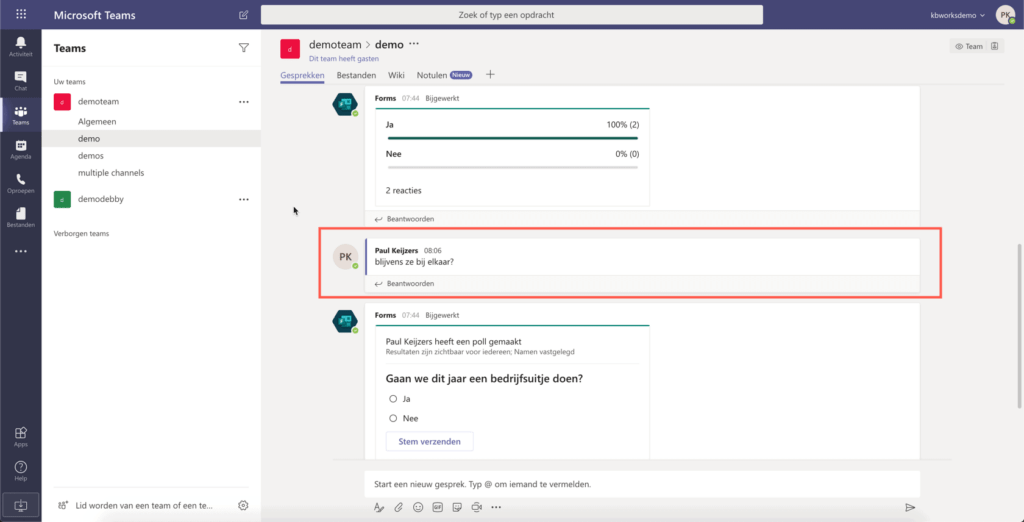
How do I start a poll in response to a message?
The above shows you how to create a new poll, but you also want to create polls in response to a message. I show this below.
When you go behind the message with your mouse, the pop-up with the icons will appear, but also 3 dots:
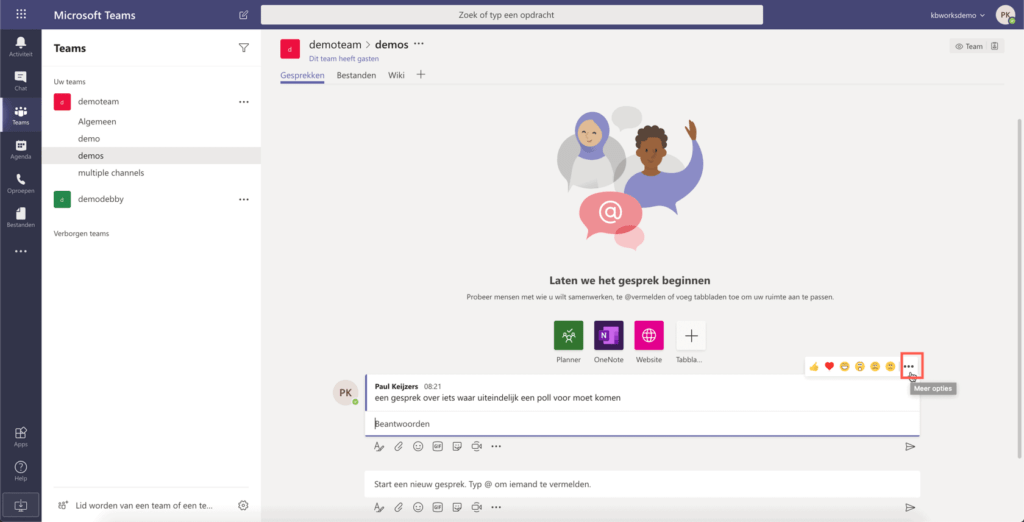
When you click on the 3 dots, the following menu will appear.
You can go directly to Create a new Poll, as you can see below:
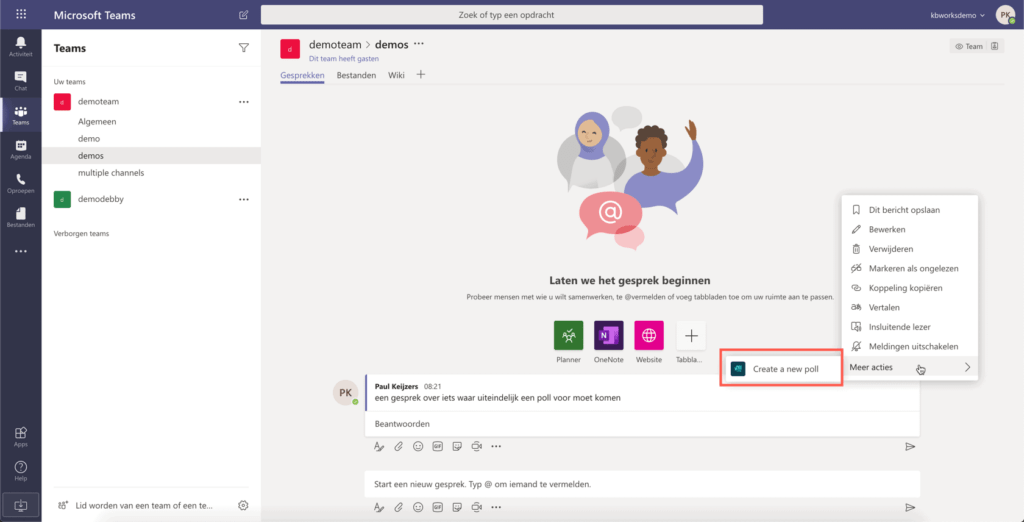
Then you can create the question and answers.
Please note. Again, only one question can be asked per poll.
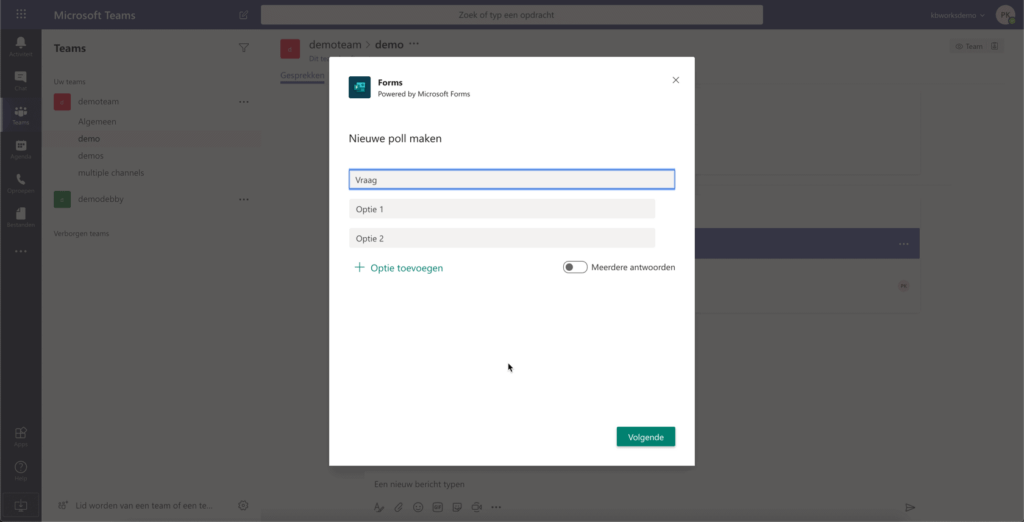
Once you’ve filled it out, click Next and you’ll see what your poll will look like:
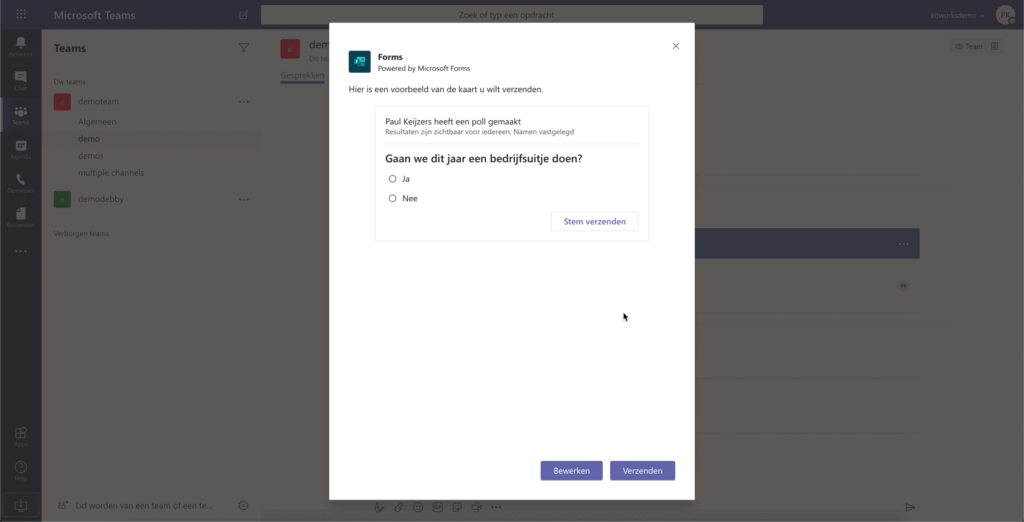
When you send the poll, it will be posted as a reply to the existing post:
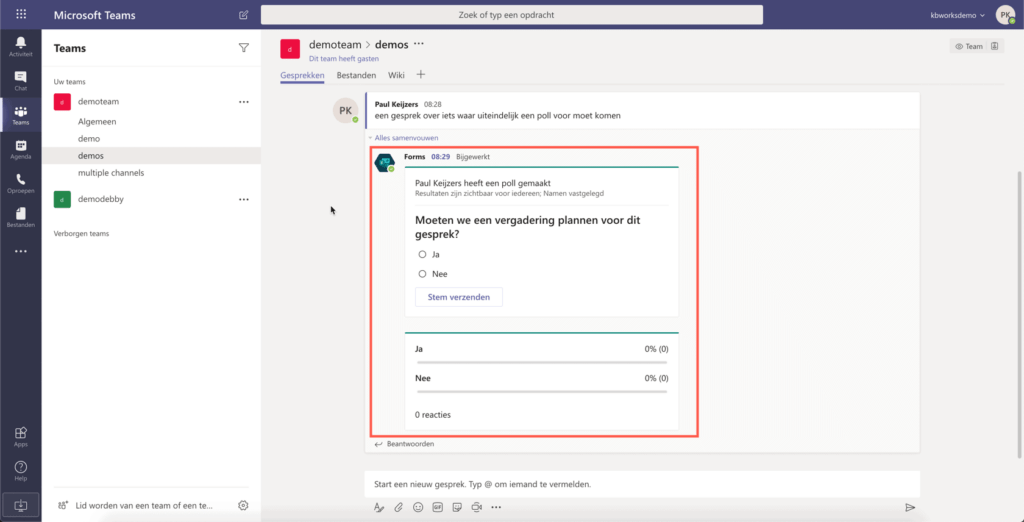
This way you can quickly make an inventory of questions. And even vote on certain matters, without everyone having to be on location.
Do you have questions or feedback? Post your comment at the bottom of this article and share it with me!
You can also share this article directly in your Team via this button: ![]()

Beste Paul,
Interessante mogelijkheid die je hier toelicht.
Ik ben benieuwd of je dit ook kunt toepassen in een vergadering met externe genodigden (die staan niet in een kanaal).
Daar ben ik vooral naar op zoek.
Groet
Suzanne
Hi Suzanne,
Het kan ook zeker met een vergadering alleen met externe werkt het helaas nog niet.
Ik probeer dit uit in Teams op mijn iPad, maar daar krijg ik geen mogelijkheid voor Forms.
PC only?
Werkt het wel op je pc Frans? Het kan natuurlijk uitstaan in de organisatie. Anders zou het inderdaad kunnen zijn dat het op de ipad niet werkt.
Hoi! Bedankt voor de uitleg! Is het ook mogelijk om de resultaten pas zichtbaar te maken als iedereen gestemd heeft?
Beste Ruud, Helaas is dit nog niet mogelijk. Je ziet de uitslag direct. In wat voor situatie zou je dit willen?
Kan je ook zien wie de poll invulde, en wie (nog) niet?
Dit kun je zien alleen hiervoor moet je wel naar de Forms applicatie.
Kan je ook aangeven waar? Als ik de applicatie open krijg ik een algemeen verhaal over Forms.
Ben je wel ingelogd in Forms? En is de app toegevoegd aan teams?
Kun je ook instellen dat iedereen meerdere keren een antwoord kan geven?
Hi Nynke,
Dit zou je dan echt in Forms zelf moeten doen dan is het niet meer zo geintegreerd.
Hi, bedankt voor de info.
Kun je zoiets ook toepassen in videocall?
Dit zou wel moeten werken. Mocht dit nog niet zo zijn kan het aan de It afdeling liggen die dit blokkeert.
Kan je ook open vragen stellen?
Hi Carla,
Dat kan helaas niet. Wat ik daarvoor voor zou stellen is een apart form en die als tab toevoegen aan je team.
Beste mensen,
Graag wil ik weten wat de mogelijkheden zijn om een poll in een webinar/live gebeurtenis via microsoft-teams mogelijk is. Zou dit erg graag willen gebruiken, maar kan hierover niets vinden. Weten jullie of dit al mogelijk is?
Dank en hartelijke groeten,
Daan
Hi Daan,
Dit kan alleen niet op de standaard manier zoals je dit zou verwachten. Wat wij doen in Live gebeurtenis of webinar is een QR code gebruiken of een url delen in de chat om de poll in te vullen. Dan tonen we de resultaten door een browser venster te delen met het publiek.
Ik hoop dat je hier verder mee komt.
Beste mensen,
Bij het plaatsen van de poll heb ik het vakje ‘resultaten automatisch delen’ uitgezet. Nu kan ik nergens mijn resultaten terugvinden, ook niet in Forms zelf. De poll zelf staat ook niet in Forms. Hoe kom ik nu bij mijn resultaten?
Groetjes,
Annemiek
Hi Annemiek,
Ik denk dat deze onder de gedeelde formulieren staat in Forms. Mocht dat niet zo zijn moet kan het nog bij de meeting zelf zijn.
Ik heb ook zojuist een poll aangemaakt in de chat en WEL op ‘resultaten automatisch delen’ gedrukt. Ik zie dan inderdaad wel de uitslag, maar wil ook graag weten wie op wat heeft gestemd. Dat kan ik echter nergens terugvinden. Waar moet ik zijn om dit te bekijken?
Hi Celina,
Dit is een mooie vraag. Is dit met de nieuwe poll functie binnen een vergadering of de oude? Als het om de oude functie gaat zou je hem terug moeten vinden in Forms.
Dit wil ik ook graag weten. Poll in de chat maar nergens het form met meer info te vinden. Heb al in OneDrive, Forms en SharePoint van het Teams gezocht. Wil graag checken wie er op een bepaalde datum wel of niet kan.
@paul
Ik zou hier verder in moeten duiken Roeline maar staat de uitslag toevallig niet onder Forms en dan gedeeld met mij?
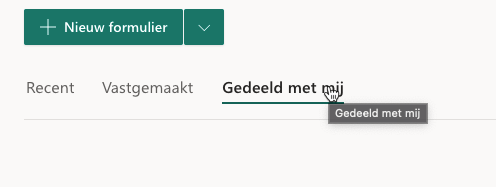
Beste Paul,
Ik heb het antwoord zelf al gevonden. Was in eerste instantie nergens zichtbaar. Maar via Forms en dan alle formulieren onderaan bij recente formulieren zijn ze wel zichtbaar. Zo kun je achterhalen wie wat heeft gestemd. We vreemd dat je uitslag niet via Forms en dan het team terug kan vinden. Daar had ik ze nl verwacht. Omdat bij toch in het team is aangemaakt.
ah ik had net geantwoord blij dat je het gevonden hebt.
Kan ik een gemaakte poll kopiëren om telkens opnieuw te gebruiken binnen een vergadering? (bv. ik zend 10 foto’s en ze moeten telkens raden van welke persoon het is)
Dat zou heel veel tijd (simultaan met de meeting!) besparen!
Wanneer je de poll aanmaakt in Forms kun je hem meerdere keren delen je kan hem ook kopieren en herbruiken dus dat je geen responses hebt.
hi Paul!
Handige tips! Echter wil ik een poll met meer dan 6 antwoorden starten. Ik heb Polly geprobeerd maar krijg dit niet voor elkaar. Nog tips hievoor?
Groetjes, Amarins
zover ik weet zou dit wel mogelijk moeten zijn wellicht dat er iets fout gaat.
Ik ben vrij onbekend met Teams maar ben wat aan het uitzoeken.
Heb binnenkort een webinar met externe mensen (dus geen collega’s) die ik uitnodig voor de meeting (maak hier niet een “Team” voor aan).
Ik heb een aantal poll vragen die ik gemaakt heb via Forms. Deze heb ik bij Algemeen als extra tabbladen toegevoegd (elke vraag een apart tabblad). Mijn vraag is nu….. hoe kan ik deze vragen delen met de deelnemers die dan in de vergadering zijn zodat zij antwoorden kunnen geven?
Ik weet natuurlijk niet hoe je ze aangemaakt hebt maar inprincipe kan je het doen door ze live te zetten. Of een link te delen in de chat.
Kan je ondertussen al polls aanmaken wanneer externe personen zijn uitgenodigd?
Dit zou zeker mogelijk moeten zijn zolang je de poll in je eigen omgeving aanmaakt bij de afspraak.
Om er voor te zorgen dat iedereen een eigen antwoord geeft en niet automatisch kiest voor het meest gegeven antwoord heb ik gekozen voor anoniem en resultaten niet gedeeld. Hoe kan ik als eigenaar van de poll de resultaten nu inzien?
Hi Patricia,
Hiervoor moet je waarschijnlijk naar Forms.office.com gaan en daar bij de gedeelde formulieren staat jou formulier.
Het kan verschillen per situatie vandaar dat ik zeg waarschijnlijk
Hallo, ik had graag een poll gemaakt voor een teamsvergadering. Nu heb ik 2 vragen:
1) kan dit anoniem zodat niemand ziet wat de ene of de andere geantwoord heeft
2) kan er een poll gemaakt worden voor meer dan 10 personen?
Alsook merk ook ik op dat je niet meer dan 6 velden kan invullen. Kan dit vermeerderd worden?
Dat klopt idd 6 is de max
Dit kan allemaal wellicht goed dat we hier een nieuw item van gaan maken.
Ik wil tijdens een vergadering meerdere polls achter elkaar doen, en deze vooraf klaar zetten. Kan dat?
Hi Miranda,
Dit kan zeker. De blog is alweer wat out dated zie vooral ook deze video: https://youtu.be/pbJHKvKIQpw
Hoi, jullie geven aan dat een update op 2/6/2021 mogelijk maakt om meer vragen in 1 poll te stellen en dat video onderaan pagina zou staan, ik vind deze echter niet. heb je de link voor mij? Groet, Lianka
Het is geen link maar een video helemaal onderaan de pagina.Dit is de link https://youtu.be/pbJHKvKIQpw
Ik heb via teams een poll aangemaakt; anoniem en resultaten niet delen. Maar ik zie nergens de resultaten?
Zijn deze ook niet te zien in Forms?
Hi, hoe kan de post met het linkje van een inmiddels verwijderde poll uit de chat verwijderd worden?
Hi Els,
Dit kan door het hele bericht te verwijderen in de chat.